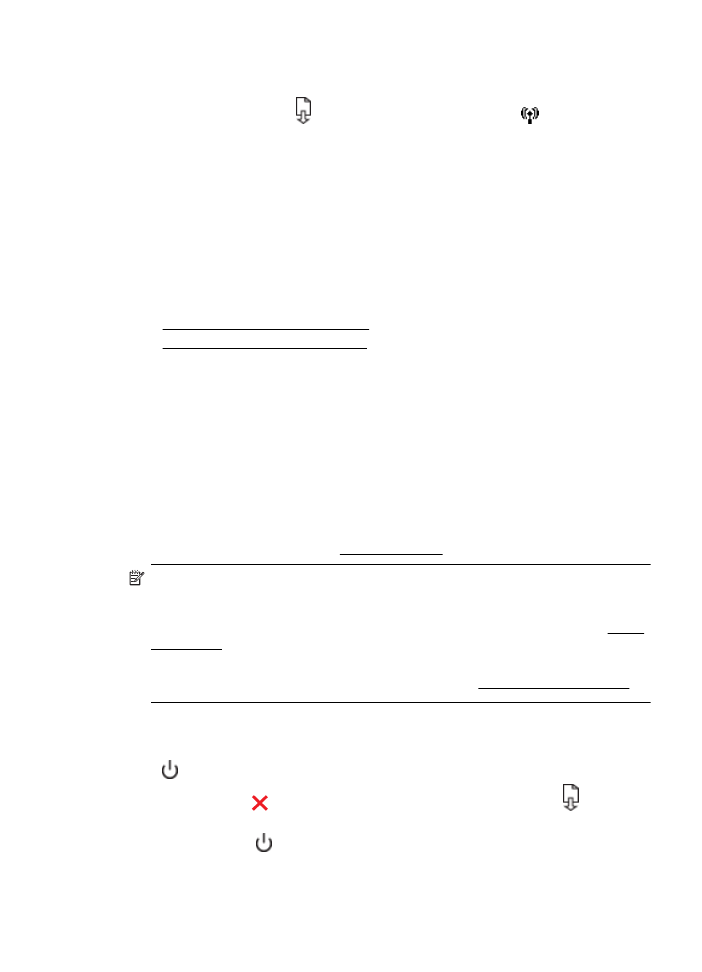
Limpie los cabezales de impresión
Si su salida impresa aparece con rayas o faltan colores, puede que se tenga que
limpiar el cabezal de impresión.
Hay dos fases de limpieza. Cada fase dura unos dos minutos, utiliza una hoja de papel
y utiliza cada vez más tinta. Tras cada fase, revise la calidad de la página impresa.
Sólo debe pasar a la siguiente fase de limpieza si la calidad de impresión es pobre.
Si se observan problemas de impresión después de finalizar las dos fases de limpieza,
alinee la impresora. Si los problemas de calidad de impresión persisten, después de la
limpieza y alineación, póngase en contacto con la asistencia técnica de HP. Para
obtener más información, consulte Asistencia de HP.
Nota La limpieza utiliza tinta; por este motivo, limpie los cabezales de impresión
sólo cuando sea necesario. Este proceso de limpieza lleva algunos minutos. Es
posible que se genere algo de ruido en el proceso. Cargue el papel antes de
limpiar los cabezales de impresión. Para obtener más información, consulte Carga
de soportes.
La desconexión incorrecta de la impresora puede causar problemas en la calidad
de impresión. Para obtener más información, consulte Apagado de la impresora.
Cómo limpiar el cabezal de impresión desde el panel de control de la impresora
1.
En el panel de control de la impresora, pulse y mantenga pulsado el botón
(Encendido).
2.
Pulse el botón
(Cancelar) dos veces y, después, pulse el botón (Reanudar)
una vez.
3.
Suelte el botón (Encendido).
Mantenimiento del cabezal de impresión
75
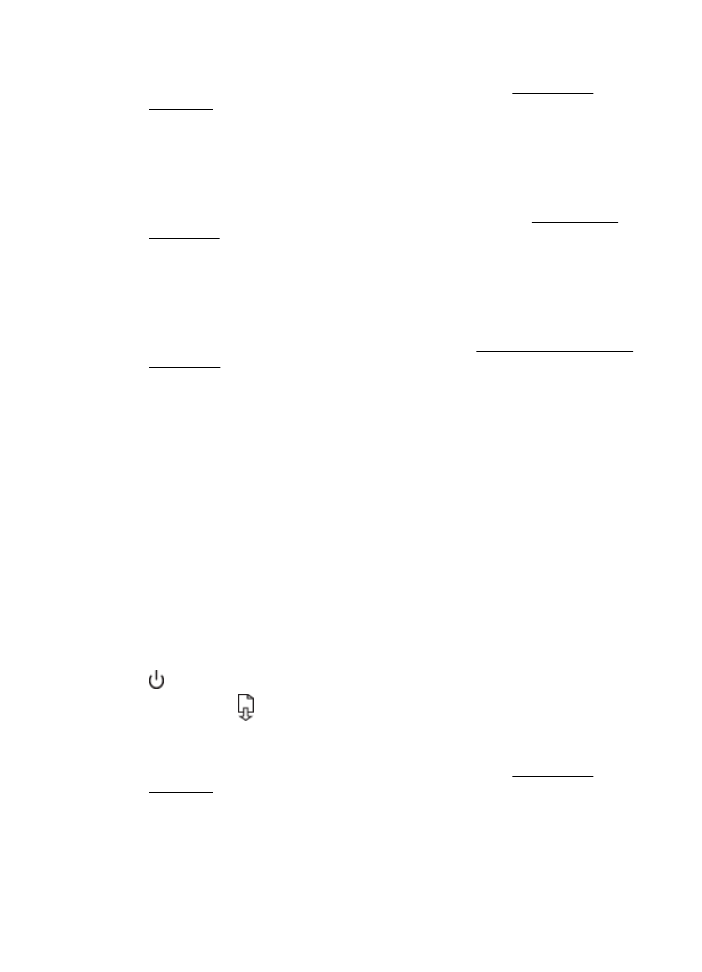
Cómo limpiar el cabezal de impresión desde Herramientas (Windows)
1.
Abra Herramientas. Para obtener más información, consulte Herramientas
(Windows).
2.
En la pestaña Servicios del dispositivo, haga clic en el icono a la derecha de
Limpiar cabezales de impresión.
3.
Siga las instrucciones que aparecen en la pantalla.
Cómo limpiar el cabezal de impresión desde la Utilidad de HP (Mac OS X)
1.
Abra la Utilidad de HP. Para obtener más información, consulte Utilidad de HP
(Mac OS X).
2.
En la sección Información y asistencia técnica, haga clic en Limpiar
cabezales de impresión.
3.
Haga clic en Limpiar y, después, siga las instrucciones de la pantalla.
Cómo limpiar el cabezal de impresión desde el servidor Web incorporado (EWS)
1.
Abra el EWS. Para obtener más información, consulte Para abrir el servidor Web
incorporado.
2.
Haga clic en la ficha Herramientas y, después, haga clic en Caja de
herramientas de calidad de impresión en la sección Utilidades.
3.
Haga clic en Limpiar cabezal de impresión y siga las instrucciones de la
pantalla.